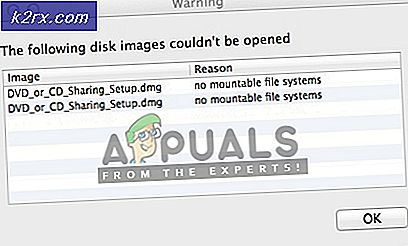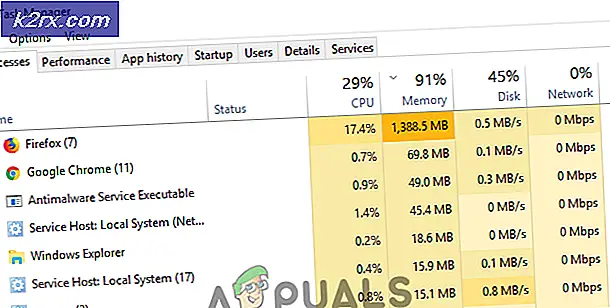ÇÖZÜM: İzin almak için yöneticiye başvurun
Windows kullanıcıları, daha önce yüklenen sürümlerden güncelledikten hemen sonra sinir bozucu ve görünüşte çözülemeyen bir hatayla karşı karşıya kaldı: Kişisel dosya ve klasörlerdeki öğeleri kaydedememek veya değiştirmek mümkün değil. En çok etkilenen klasörler Belgelerim OneDrive ve Resimler klasörleridir. Klasörlerin sahiplenilmesini almak, öncelikle yetersiz izin sorunlarından kaynaklanan bu sorunu çözmez. İzinle ilgili bir sorun olduğunda, kaydedilmeye çalışılan herhangi bir şey, aşağıdaki hatayı sormanızı ister misiniz?
Bu yere kaydetme izniniz yok. İzin almak için yöneticiye başvurun
Klasörlerin ve dosyaların sahipliğini almayı denediniz mi?
O zaman senin için kalıcı bir fikrimiz var. Bu adımları takip edin ve bu sorunu kalıcı olarak veda edin:
Yöntem 1: İzinleri değiştir
Görünen etkilenen klasöre sağ tıklayın.
Özellikler'i tıklayın.
Şimdi Güvenlik sekmesini girin.
Düzenle düğmesine tıklayın.
Burada ev kullanıcıları ve yöneticiler için izinler bulacaksınız. Kullanıcınız için Tam kontrol izninin önünde bir onay işareti olduğundan emin olun.
Klasörün özelliklerine geri dönmek için pencereyi kapatın. Şimdi Gelişmiş'e tıklayın.
PRO TIP: Sorun bilgisayarınız veya dizüstü bilgisayar / dizüstü bilgisayar ile yapılmışsa, depoları tarayabilen ve bozuk ve eksik dosyaları değiştirebilen Reimage Plus Yazılımı'nı kullanmayı denemeniz gerekir. Bu, çoğu durumda, sorunun sistem bozulmasından kaynaklandığı yerlerde çalışır. Reimage Plus'ı tıklayarak buraya tıklayarak indirebilirsiniz.Kullanıcının önünde bulunan Değiştir düğmesine tıklayın.
Sağlanan metin alanına, kullanıcı adınızı yazın ve Adları kontrol et ve ardından açılır pencereden kullanıcı adınızı seçin.
Alt kaplarda yer alan sahibin ve sahibinin adı altındaki nesnelerin değiştirildiğinden emin olun.
İzin değişikliklerini onaylamanızı isteyen bir pop-up alırsanız, evet'i seçin.
Etkilenen tüm klasörler için tüm adımları tekrarlayın ve sorunu yeniden karşılaşmamanız gerekir.
Yöntem 2: Kaspersky'yi Kullanıyorsanız
Bilgisayarınızda Kaspersky kuruluysa, aşağıdaki adımları uygulayabilir ve sorunun devam edip etmediğini görebilirsiniz:
Başlat menüsünü Windows düğmesine basarak açın ve aramaya Kaspersky yazın. Uygulamayı açmak için önerilerden birini seçin.
Kaspersky'de Microsoft Windows Sorun Giderme özelliğini bulmanız gereken araçlar bölümüne gidin. Başlat'a tıklayın. Sorun gidericiye başladığınızda, kötü amaçlı yazılım etkinliğinden kaynaklanan hasarları ara'yı seçmeyi unutmayın.
Eğer taramada hata mesajı alıyorsanız Servis sonlandırma zaman aşımı izin verilen aralığın dışındaysa, o zaman Yanında düzelt'e tıklayabilir, bilgisayarınızı yeniden başlatabilir ve sorunun sizi rahatsız edip etmediğini görebilirsiniz. Ayrıca, uygulamanın düzeltmenizi önerdiği diğer hataları da düzeltebilirsiniz.
Yöntem 3: bir sürücü sistemi geniş izin / güvenlik sorunları
Bu, sistem genelinde etkileri olan, güvenlik izinlerinin paylaşımı etkilediği ve kullanıcı kişisel dosyalarına ya da klasörlerine kaydedilen ya da bunlara yüklenen ya da bunlara yüklenen tüm dosya ve programlara sahip OneDrive'a özgü bir hatadır. Bu, tüm oyunları, tüm Office programlarını, e-posta programlarını, photoher'leri, tarayıcıları, kişisel ayarları ve elbette HERHANGİ BİRİNİ etkilenen klasörlerde saklamayı deneyecektir. Bu sorunu çözmek için adımları görmek için ( buraya ) tıklayın.
PRO TIP: Sorun bilgisayarınız veya dizüstü bilgisayar / dizüstü bilgisayar ile yapılmışsa, depoları tarayabilen ve bozuk ve eksik dosyaları değiştirebilen Reimage Plus Yazılımı'nı kullanmayı denemeniz gerekir. Bu, çoğu durumda, sorunun sistem bozulmasından kaynaklandığı yerlerde çalışır. Reimage Plus'ı tıklayarak buraya tıklayarak indirebilirsiniz.